Postępuj zgodnie z instrukcjami zawartymi w tym samouczku dotyczącym tworzenia ciekawego efektu metalicznego, naśladującego brąz, na obiektach wektorowych i tekstowych dzięki połączeniu zaawansowanych możliwości programów CorelDRAW i Corel PHOTO-PAINT.

Wybierz obiekt i tekst, do których chcesz zastosować efekt metaliczny (brąz), a następnie za pomocą narzędzia Obrys (Przybornik > Obrys) utwórz ich obrys.

Oddziel obrysy obiektów, klikając obrysy prawym przyciskiem myszy i wybierając polecenie „Rozłącz - Grupa obrysu” (CTRL+K), a następnie skopiuj je na nową stronę (strona 2) w celu ich późniejszego wykorzystania. Zachowaj tylko główne obiekty na stronie 1.
Strona 2: Zachowaj ten obrazek do późniejszego użycia.

Strona 1: Pracuj na tym obrazku.
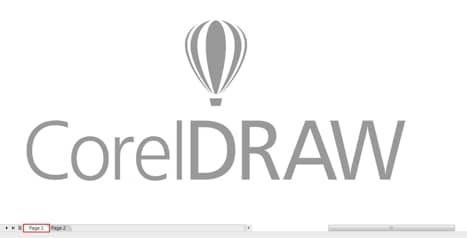
Zaznacz tylko pierwszy obiekt (balon). Naciśnij klawisz F11, aby wyświetlić ustawienia Wypełnienie tonalne i edytować kolory gradientu w celu uzyskania efektu jak najbardziej zbliżonego do poniższego przykładu:
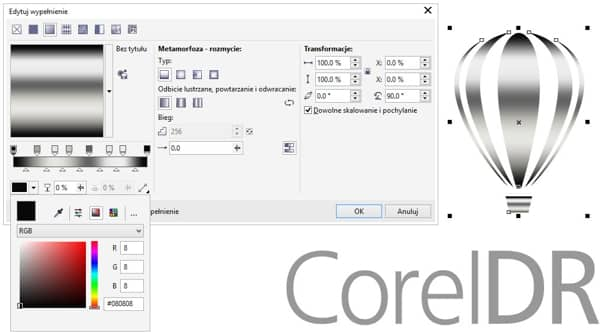
Powtórz działanie w odniesieniu do tekstu lub po prostu skopiuj właściwości obiektu. W tym celu kliknij obiekt wektorowy (balon), kliknij kolejno polecenia: Edycja > Kopiuj właściwości z... i zastosuj to samo wypełnienie w odniesieniu do tekstu.

Zaznacz tylko obiekt wektorowy i przekształć go w mapę bitową. Przejdź do: Mapa bitowa > Przekształć w mapę bitową. Po zakończeniu przekształcania przejdź do: Mapa bitowa > Edytuj mapę bitową, aby otworzyć obrazek w programie Corel Photo-PAINT.
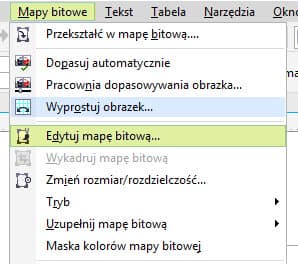
W programie PHOTO-PAINT zaznacz obiekt i przejdź do: Efekty > Tekstura > Plastik...
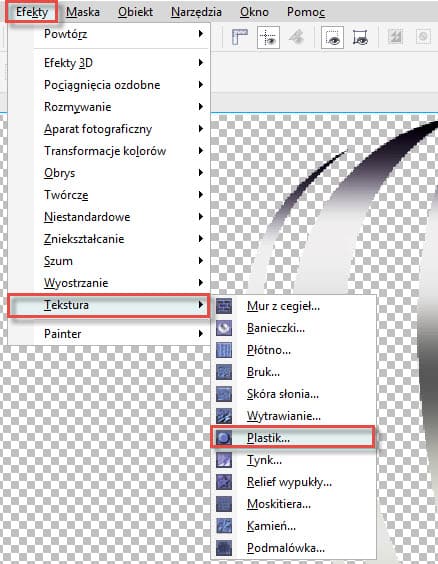
W ustawieniach opcji „Kolor światła” wybierz kolor symulujący brąz. Dostosuj odpowiednio ustawienia „Światło”, „Głębokość” oraz „Gładkość”.
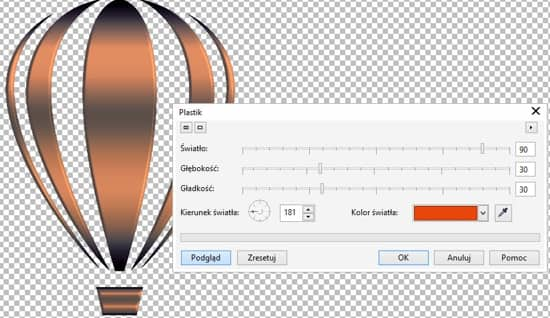
Wybierz narzędzie Płyn (smużenie) z przybornika (a) i dostosuj rozmiar końcówki, nacisk, nacisk pióra itp.
na pasku właściwości (b).
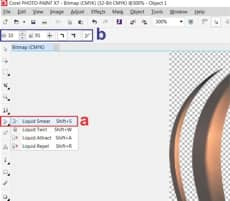
Po aktywowaniu narzędzia Smużenie przytrzymaj naciśnięty lewy przycisk myszy i delikatnie przeciągnij wskaźnik nad jasnymi i ciemnymi obszarami, aby utworzyć zniekształcenia odcieni. W razie potrzeby zmień rozmiar końcówki lub nacisk. PODPOWIEDŹ: Przeciągaj wskaźnik myszy powoli od obszarów ciemniejszych do jaśniejszych. Przejedź ponownie po zmienionych obszarach, aby dodać drobne poprawki. Zapisz i wróć do programu CorelDRAW®.

Powtórz kroki od 5 do 9 na obiekcie tekstowym. Zapisz i wróć do programu CorelDRAW.

Przejdź do strony 2 i przywróć kontur (granicę) zachowaną w kroku 2. Upewnij się, że wszystkie obiekty są wyśrodkowane, zaznaczając tekst oraz balon i naciskając klawisz C na klawiaturze.

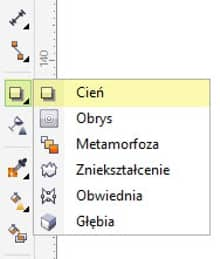
Zaznacz wyłącznie granicę, a następnie zastosuj efekt Cień (Przybornik > Cień). Przeciągnij na cień kolor podobny do brązu, aby zmienić kolor cienia.
Teraz zaznacz poszczególne obiekty (balon i tekst) i dostosuj ustawienia Jaskrawość-Kontrast-Intensywność. Przejdź do: Efekty > Dopasowanie > Jaskrawość-Kontrast-Intensywność
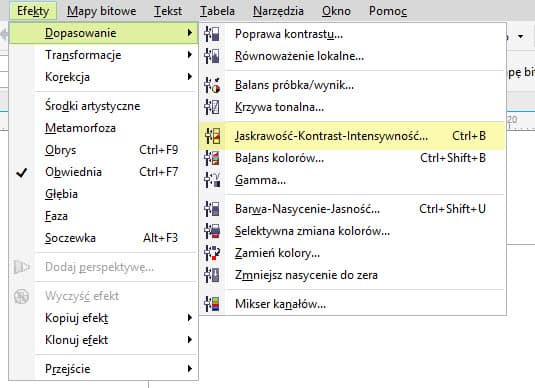
Dostosuj parametry według własnego uznania. GOTOWE!

Samouczek opracowany przez Silvio Gomesa, grafika i artystę z grupy CorelDRAW Masters.